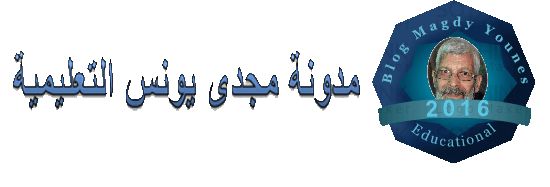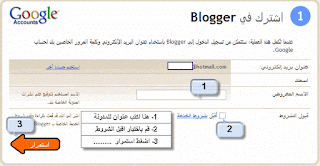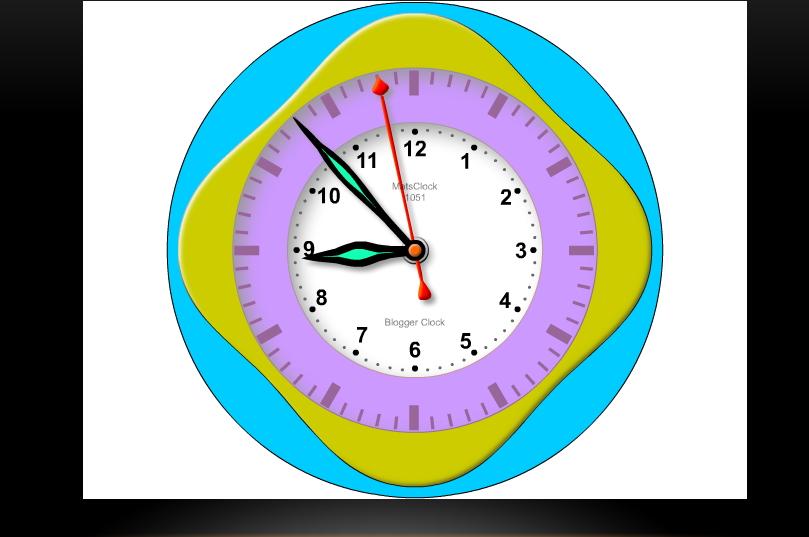السبت، 31 ديسمبر 2016
الجمعة، 23 ديسمبر 2016
السبت، 17 ديسمبر 2016
خدعة جديدة لنشر الفيديوهات على الفيس بوك بشكل افضل ويجلب مشاهدات اكثر
خدعة جديدة لنشر الفيديوهات على الفيس بوك بشكل افضل ويجلب مشاهدات اكثر
فى هذا الفيديو الجديد سأتكلم معك عن خدعة وطريقة جديدة تخص موقع الفيس بوك واليوتيوب
عندما تنشر فيديو من فيديوهات اليوتيوب على موقع الفيس بوك فإنه يظهر بشكل صغير لدرجة ان بعض الاشخاص يتجاهلون البوست ولا يعتقدون انه فيديو قابل للتشغيل وهذا هو تفسير ان الفيديوهات لا تجلب مشاهدات كثيرة
فى هذا الفيديو هتحدث معك عن حل المشكلة وسأقول لك طريقة جديدة لنشر فيديوهات اليوتيوب على موقع الفيس بوك بشكل كبير كأنك رافع الفيديو من على حاسوبك الخاص وهذا سيجلب مشاهدات اكثر لفيديوهات اليوتيوب ان شاء الله
اضغط هنا للدخول للموقع
الخميس، 15 ديسمبر 2016
الأربعاء، 30 نوفمبر 2016
فورم بحث وتعديل واضافة بيانات الدرس الثامن نتعرف على ComboBox
فورم بحث وتعديل واضافة بيانات الدرس الثامن نتعرف على ComboBox
الاكواد
Private Sub ComboBox1_Change()
Set sh12 = Sheets("بيانات")
Lr = sh12.[a2000].End(xlUp).Row
For Each CL In sh12.Range("a5:b" & Lr)
If (Val(Me.ComboBox1)) = CL Then
Me.TextBox1 = CL.Offset(0, 0)
Me.TextBox2 = CL.Offset(0, 1)
Me.TextBox3 = CL.Offset(0, 2)
Me.TextBox4 = CL.Offset(0, 3)
Me.TextBox5 = CL.Offset(0, 4)
Me.TextBox6 = CL.Offset(0, 5)
Me.TextBox7 = CL.Offset(0, 6)
Me.TextBox8 = CL.Offset(0, 7)
Me.TextBox9 = CL.Offset(0, 8)
Me.TextBox10 = CL.Offset(0, 9)
Me.TextBox11 = CL.Offset(0, 10)
End If
Next
End Sub
رابط المنتدى وبه الملف
الاثنين، 14 نوفمبر 2016
تحويل الباور بوينت الى فيديو
تحويل الباور بوينت الى فيديو
بعد التجربة نجد أن الملفات لاتحتفظ بالصوت ولا الحركات التفاعلية
طيب إيه الحل
هقول لحضراتكم فكرة
طالما ان صاحب العمل يريد عمل اسطوانة تجميعية
تشمل عروض تعليمية أصلها باور بوينت تفاعلى فهناك اقتراح عن تجربة ناجحة
وهو تحويل الباور بوينت إلى فلاش
ثم عمل تجميعة بالاوتو بلاى للفلاشات الناتجة من التحويل
ويتم التحويل الى فلاش ببرنامج iSpring Free
نحمله من هنا
http://www.ispringsolutions.com/down...free_6_1_0.msi
برنامج iSpring يتيح لنا تحويل ملفات الباوربوينت PPT,PPS,PPTX,PPSX الى ملفات بصيغة فلاش SWF وهو يدعم كافة اصدارات الاوفيس بما فيها اوفيس 2010 والاصدارات السابقة.
ويتميز البرنامج بسهولة التعامل معه وكونه مجاني. ويوجد نسخة احترافية منه بشكل تجاري تتيح وظائف متقدمه.
البرنامج يدمج نفسه مع الاوفس فبعد تثبيت البرنامج قم بفتح البوربوينت وستجد ايقونة له في اشرطة الادوات كما في الصورة التالية ..
يمكن تحميل برنامج iSpring 5.0 لتحويل ملفات الباوربوينت الى فلاش من هنا لانظمة ويندوز 32 بت ، ومن هنا لانظمة 64 بت. وهو برنام مجاني.
اما النسخة الاحترافية منه فيمكن القراءة عنها وتحميل من هنا.
لاحظو بعد تسطيب البرنامج
بعد التجربة نجد أن الملفات لاتحتفظ بالصوت ولا الحركات التفاعلية
طيب إيه الحل
هقول لحضراتكم فكرة
طالما ان صاحب العمل يريد عمل اسطوانة تجميعية
تشمل عروض تعليمية أصلها باور بوينت تفاعلى فهناك اقتراح عن تجربة ناجحة
وهو تحويل الباور بوينت إلى فلاش
ثم عمل تجميعة بالاوتو بلاى للفلاشات الناتجة من التحويل
ويتم التحويل الى فلاش ببرنامج iSpring Free
نحمله من هنا
http://www.ispringsolutions.com/down...free_6_1_0.msi
برنامج iSpring يتيح لنا تحويل ملفات الباوربوينت PPT,PPS,PPTX,PPSX الى ملفات بصيغة فلاش SWF وهو يدعم كافة اصدارات الاوفيس بما فيها اوفيس 2010 والاصدارات السابقة.
ويتميز البرنامج بسهولة التعامل معه وكونه مجاني. ويوجد نسخة احترافية منه بشكل تجاري تتيح وظائف متقدمه.
البرنامج يدمج نفسه مع الاوفس فبعد تثبيت البرنامج قم بفتح البوربوينت وستجد ايقونة له في اشرطة الادوات كما في الصورة التالية ..
يمكن تحميل برنامج iSpring 5.0 لتحويل ملفات الباوربوينت الى فلاش من هنا لانظمة ويندوز 32 بت ، ومن هنا لانظمة 64 بت. وهو برنام مجاني.
اما النسخة الاحترافية منه فيمكن القراءة عنها وتحميل من هنا.
لاحظو بعد تسطيب البرنامج
الأحد، 13 نوفمبر 2016
الجمعة، 11 نوفمبر 2016
الخميس، 3 نوفمبر 2016
حساب السن فى 1 / 10 بالاكسل 2010
المعادلة الاولى
اليوم
=IF(ISNUMBER(C7);DATEDIF((DATE(E7;C7;C7));(DATE("2016";"10";"1"));"MD");"")
الشهر
=IF(ISNUMBER(D7);DATEDIF((DATE(E7;D7;C7));(DATE("2016";"10";"1"));"YM");"")
العام
=IF(ISNUMBER(E7);DATEDIF((DATE(E7;D7;C7));(DATE("2016";"10";"1"));"Y");"")
المعادلة الثانية
اليوم
=IF($I7<>"";DATEDIF($I7;$J$5;"MD");"")
الشهر
=IF($I7<>"";DATEDIF($I7;$J$5;"ym");"")
العام
=IF($I7<>"";DATEDIF($I7;$J$5;"y");"")
اليوم
=IF($I7<>"";DATEDIF($I7;$J$5;"MD");"")
الشهر
=IF($I7<>"";DATEDIF($I7;$J$5;"ym");"")
العام
=IF($I7<>"";DATEDIF($I7;$J$5;"y");"")
الأحد، 23 أكتوبر 2016
شرح شامل للمدونة بلوجر blogger
شرح شامل للمدونة بلوجر blogger
بسم الله الرحمن الرحيم
الصلاة والسلام على اشرف المرسلين سيدنا محمد صلى الله علية وسلم
السلام عليكم ورحمة الله وبركاتة
سنقوم باذن الله بشرح خدمة blogger احدى خدمات جوجل
=========================
الجزء الاول:شرح التسجيل فى بلوجر
=========================
اولا بسم الله
ثانيا يجب ان يكون لديك حساب فى جوجل ايميل gmail
ندخل الى الرابط الخدمة
http://www.blogger.com/
الان نقوم بتسجيل دخول من هنا
=========================
الجزء الاول:شرح التسجيل فى بلوجر
=========================
اولا بسم الله
ثانيا يجب ان يكون لديك حساب فى جوجل ايميل gmail
ندخل الى الرابط الخدمة
http://www.blogger.com/
الان نقوم بتسجيل دخول من هنا
ثم بعد تسجيل دخول اضغط على (انشاء مدونة الكترونية)
يظهر مثل ما فى الصورة
1- نكتب اسم للمدونة فى خانة (الاسم المعروض).
2-نقوم باختيار (ااقبل شروط الخدمة).
3ن اضغط على (استمرار).
بيظهر الصورة
1- فى خانة(عنوان المدونة)نكتب اسم المدونة.
2-فى خانة(عنوان المدونة url) نقوم بكتابة الرابط المدونة اللى تريدة.
3-نضغط بعد الانتهاء على (استمرار).
بيظهر الصورة
2-فى خانة(عنوان المدونة url) نقوم بكتابة الرابط المدونة اللى تريدة.
3-نضغط بعد الانتهاء على (استمرار).
بيظهر الصورة
يظهر لنا مجموعة من القوالب للمدونة نختار القالب الذى تريدة ويتناسب معك
بعد الاختيار نضغط على (استمرار)
بعد الاختيار نضغط على (استمرار)
بعد الضغط على كلمة (استمرار) تظهر لنا رسالة تفيد انشاء المدونة
الخميس، 20 أكتوبر 2016
شرح البوربوينت
شرح البوربوينت
هو أحد البرامج الموفرة ضمن حزمة أوفيس وهو مخصص للعروض التقديمية، حيث يوفر البرنامج مجموعة من الأدوات لإنتاج ملفات إلكترونية تحتوي على شرائح افتراضية عليها كتابات وصور تستخدم على جهاز عرض سينمائي (بروجيكتور) مرتبط بحاسوب من قبل شخص (المقدم) في حضور مجموعة من الأشخاص (المجتمعين) وهو كثير الاستخدام في الشركات والمراكز التعليمية التي تتوفر بها المعدات اللازمة. يستخدم في العروض المتحركة والغير متحركة،ويستخدم أيضا في اللوحات المتغيرة المتتالية. ويمكن من خلاله عدد لا نهائي من الشرائح،ويمكن أيضا إدراج الصور المتحركة والثابتة،ويمكن أيضا إدراج المقاطع أو الروابط، ويمكن من خلاله أيضا استخدام الروابط التشعبية. يوجد العديد من النسخ المطورة فتوجد نسخة 2007،2009،2010.
يتيح برنامج Office PowerPoint سرعة إنشاء عروض تقديمية ديناميكية ذات تأثير قوي، مع تكامل سير العمل ذي مستوى الأمان المحسن وطرقـًا لمشاركة هذه المعلومات بسهولة.
وفيما يلي أفضل عشر طرق يمكن لبرنامج Office PowerPoint 2007 من خلالها مساعدة المستخدمين على زيادة الإنتاجية وتحسين التعاون.
الحصول على نتائج أفضل وأسرع باستخدام واجهة مستخدم معاد تصميمها.
يعمل شكل واجهة مستخدم Office PowerPoint 2007 وأسلوب عرضها المعاد تصميمهما لتكون تجربة إنشاء العروض التقديمية وعرضها ومشاركتها تجربة أكثر سهولة واستيعابًا. حيث يتم عرض الميزات والقدرات الغنية في مساحة عمل منظمة ـ غير مزدحمة بالعناصر ـ تقلل من التشتيت وتساعد الأشخاص على الحصول على النتائج المرجوة بسرعة وسهولة أكبر.
إنشاء مخططات SmartArt الديناميكية الفعالة.
يمكنك بسهولة إنشاء سير عمل أو علاقة أو مخططات هرمية ديناميكية وعالية التأثير من داخل Office PowerPoint 2007. بل يمكنك تحويل قائمة ذات تعداد نقطي إلى مخطط SmartArt، أو تعديل مخططات موجودة وتحديثها. ويمكن للمستخدمين الاستفادة بسهولة من خيارات التنسيق الغنية باستخدام قوائم التخطيط السياقية الجديدة.
إعادة استخدام المحتويات بسهولة من خلال مكتبات الشرائح في Office PowerPoint 2007.
هل تمنيت من قبل أن تجد طريقة لإعادة استخدام محتويات عرض تقديمي في عرض تقديمي آخر؟ مع مكتبات الشرائح في PowerPoint، يمكنك تخزين العروض التقديمية كشرائح مفردة على موقع يدعمه Microsoft Office SharePoint Server 2007 وإعادة توظيف المحتويات بسهولة من داخل Office PowerPoint 2007 في وقت لاحق. لا يؤدي هذا إلى توفير الوقت الذي تقضيه في إنشاء العروض التقديمية فحسب، بل يعمل أيضًا على استمرار مزامنة أية شرائح تقوم بإدراجها مع إصدار الخادم، وبذلك فإن المحتويات تظل حديثة دائمًا.
الاتصال بالمستخدمين عبر الأنظمة الأساسية والأجهزة
.
يمكن التأكد من حدوث اتصالات واسعة النطاق باستخدام عروض PowerPoint التقديمية وذلك بتحويل الملفات إلى ملفات أخرى بتنسيق XPS وPDF لمشاركتها مع المستخدمين على أي نظام أساسي.1
1يمكنك الحفظ بتنسيق ملف PDF أو XPS من أحد برامج 2007 Microsoft Office system فقط بعد تثبيت وظيفة إضافية. للحصول على المزيد من المعلومات، انظر تثبيت وظيفة PDF أو XPS الإضافية واستخدامها.
استخدام تخطيطات مخصصة لتجميع العروض التقديمية بسرعة أكبر.
في Office PowerPoint 2007، يمكنك تعريف تخطيطات الشرائح المخصصة الخاصة بك وحفظها، لذلك فلم تعد هناك حاجة لإضاعة الوقت في قص التخطيطات ولصقها في شرائح جديدة أو حذف محتويات شريحة ذات تخطيط مرغوب فيه. باستخدام مكتبات الشرائح في PowerPoint، أصبح من السهل مشاركة هذه الشرائح المخصصة مع الآخرين لكي تحتوي العروض التقديمية على شكل وأسلوب عرض متناسقين بمظهر محترف.
تسريع عمليات المراجعة باستخدام Office PowerPoint 2007 وOffice SharePoint Server 2007.
مع قدرات سير العمل المضمّنة في Office SharePoint Server 2007، يمكنك بدء عمليات المراجعة والموافقة وإدارتها وتعقبها من داخل Office PowerPoint 2007، الأمر الذي يتيح للأشخاص زيادة سرعة مراجعة العروض التقديمية عبر المؤسسة دون إلجائهم إلى تعلم أدوات جديدة.
تنسيق العروض التقديمية بشكل غير رسمي باستخدام سمات المستندات
.
تساعد سمات المستندات على تغيير شكل وأسلوب عرض العرض التقديمي بأكمله بنقرة واحدة فقط. إن تغيير سمة العرض التقديمي لا يؤدي إلى تغيير لون الخلفية فحسب، بل يؤدي إلى تغيير ألوان وأنماط وخطوط المخططات والجداول والأشكال والنصوص داخل العرض التقديمي. وبتطبيق سمة معينة، يمكنك التأكد تمامًا من أن العرض التقديمي بأكمله يتميز بشكل وأسلوب عرض متناسقين بمظهر محترف.
تعديل الأشكال والنصوص والرسومات تعديلاً كبيرًا باستخدام أدوات وتأثيرات رسومات SmartArt الجديدة.
يمكنك معالجة النصوص والجداول والتخطيطات وغيرها من عناصر العرض التقديمي والعمل معها بطرق وفيرة بالميزات أكثر مما سبق. يوفر Office PowerPoint 2007 هذه الأدوات بسهولة من خلال واجهة المستخدم المنظمة والقوائم السياقية، وبهذا لا تحتاج سوى نقرات قليلة بالماوس لكي يصبح لعملك تأثير أكثر فعالية.
إضافة المزيد من الأمان إلى عروض PowerPoint التقديمية.
يمكنك الآن إضافة توقيع رقمي إلى عروض PowerPoint التقديمية لضمان عدم تغيير المحتويات بعد خروجها من تحت يديك أو وضع علامة على العرض التقديمي كـ "نهائي" لمنع حدوث أية تغييرات غير مقصودة. وباستخدام عناصر التحكم بالمحتويات، يمكنك إنشاء قوالب PowerPoint المنسقة التي ترشد المستخدمين إلى إدخال المعلومات الصحيحة وتوزيعها، في حين تتم حماية المعلومات الموجودة في العرض التقديمي - والتي يجب عدم تغييرها - والمحافظة عليها.
تقليل أحجام المستندات وتحسين استرداد الملفات في نفس الوقت.
إن تنسيق XML الجديد والمضغوط في Microsoft Office PowerPoint يوفر تقليلاً ملحوظًا في حجم الملفات، وفي نفس الوقت يقدم تحسنـًا في استرداد البيانات للملفات التالفة. حيث إن هذا التنسيق الجديد يوفر توفيرًا هائلاً في متطلبات التخزين ومتطلبات النطاق الترددي ويقلل كذلك من العبء الخاص بتكلفة تكنولوجيا المعلومات
يتيح برنامج Office PowerPoint سرعة إنشاء عروض تقديمية ديناميكية ذات تأثير قوي، مع تكامل سير العمل ذي مستوى الأمان المحسن وطرقـًا لمشاركة هذه المعلومات بسهولة.
وفيما يلي أفضل عشر طرق يمكن لبرنامج Office PowerPoint 2007 من خلالها مساعدة المستخدمين على زيادة الإنتاجية وتحسين التعاون.
الحصول على نتائج أفضل وأسرع باستخدام واجهة مستخدم معاد تصميمها.
يعمل شكل واجهة مستخدم Office PowerPoint 2007 وأسلوب عرضها المعاد تصميمهما لتكون تجربة إنشاء العروض التقديمية وعرضها ومشاركتها تجربة أكثر سهولة واستيعابًا. حيث يتم عرض الميزات والقدرات الغنية في مساحة عمل منظمة ـ غير مزدحمة بالعناصر ـ تقلل من التشتيت وتساعد الأشخاص على الحصول على النتائج المرجوة بسرعة وسهولة أكبر.
إنشاء مخططات SmartArt الديناميكية الفعالة.
يمكنك بسهولة إنشاء سير عمل أو علاقة أو مخططات هرمية ديناميكية وعالية التأثير من داخل Office PowerPoint 2007. بل يمكنك تحويل قائمة ذات تعداد نقطي إلى مخطط SmartArt، أو تعديل مخططات موجودة وتحديثها. ويمكن للمستخدمين الاستفادة بسهولة من خيارات التنسيق الغنية باستخدام قوائم التخطيط السياقية الجديدة.
إعادة استخدام المحتويات بسهولة من خلال مكتبات الشرائح في Office PowerPoint 2007.
هل تمنيت من قبل أن تجد طريقة لإعادة استخدام محتويات عرض تقديمي في عرض تقديمي آخر؟ مع مكتبات الشرائح في PowerPoint، يمكنك تخزين العروض التقديمية كشرائح مفردة على موقع يدعمه Microsoft Office SharePoint Server 2007 وإعادة توظيف المحتويات بسهولة من داخل Office PowerPoint 2007 في وقت لاحق. لا يؤدي هذا إلى توفير الوقت الذي تقضيه في إنشاء العروض التقديمية فحسب، بل يعمل أيضًا على استمرار مزامنة أية شرائح تقوم بإدراجها مع إصدار الخادم، وبذلك فإن المحتويات تظل حديثة دائمًا.
الاتصال بالمستخدمين عبر الأنظمة الأساسية والأجهزة
.
يمكن التأكد من حدوث اتصالات واسعة النطاق باستخدام عروض PowerPoint التقديمية وذلك بتحويل الملفات إلى ملفات أخرى بتنسيق XPS وPDF لمشاركتها مع المستخدمين على أي نظام أساسي.1
1يمكنك الحفظ بتنسيق ملف PDF أو XPS من أحد برامج 2007 Microsoft Office system فقط بعد تثبيت وظيفة إضافية. للحصول على المزيد من المعلومات، انظر تثبيت وظيفة PDF أو XPS الإضافية واستخدامها.
استخدام تخطيطات مخصصة لتجميع العروض التقديمية بسرعة أكبر.
في Office PowerPoint 2007، يمكنك تعريف تخطيطات الشرائح المخصصة الخاصة بك وحفظها، لذلك فلم تعد هناك حاجة لإضاعة الوقت في قص التخطيطات ولصقها في شرائح جديدة أو حذف محتويات شريحة ذات تخطيط مرغوب فيه. باستخدام مكتبات الشرائح في PowerPoint، أصبح من السهل مشاركة هذه الشرائح المخصصة مع الآخرين لكي تحتوي العروض التقديمية على شكل وأسلوب عرض متناسقين بمظهر محترف.
تسريع عمليات المراجعة باستخدام Office PowerPoint 2007 وOffice SharePoint Server 2007.
مع قدرات سير العمل المضمّنة في Office SharePoint Server 2007، يمكنك بدء عمليات المراجعة والموافقة وإدارتها وتعقبها من داخل Office PowerPoint 2007، الأمر الذي يتيح للأشخاص زيادة سرعة مراجعة العروض التقديمية عبر المؤسسة دون إلجائهم إلى تعلم أدوات جديدة.
تنسيق العروض التقديمية بشكل غير رسمي باستخدام سمات المستندات
.
تساعد سمات المستندات على تغيير شكل وأسلوب عرض العرض التقديمي بأكمله بنقرة واحدة فقط. إن تغيير سمة العرض التقديمي لا يؤدي إلى تغيير لون الخلفية فحسب، بل يؤدي إلى تغيير ألوان وأنماط وخطوط المخططات والجداول والأشكال والنصوص داخل العرض التقديمي. وبتطبيق سمة معينة، يمكنك التأكد تمامًا من أن العرض التقديمي بأكمله يتميز بشكل وأسلوب عرض متناسقين بمظهر محترف.
تعديل الأشكال والنصوص والرسومات تعديلاً كبيرًا باستخدام أدوات وتأثيرات رسومات SmartArt الجديدة.
يمكنك معالجة النصوص والجداول والتخطيطات وغيرها من عناصر العرض التقديمي والعمل معها بطرق وفيرة بالميزات أكثر مما سبق. يوفر Office PowerPoint 2007 هذه الأدوات بسهولة من خلال واجهة المستخدم المنظمة والقوائم السياقية، وبهذا لا تحتاج سوى نقرات قليلة بالماوس لكي يصبح لعملك تأثير أكثر فعالية.
إضافة المزيد من الأمان إلى عروض PowerPoint التقديمية.
يمكنك الآن إضافة توقيع رقمي إلى عروض PowerPoint التقديمية لضمان عدم تغيير المحتويات بعد خروجها من تحت يديك أو وضع علامة على العرض التقديمي كـ "نهائي" لمنع حدوث أية تغييرات غير مقصودة. وباستخدام عناصر التحكم بالمحتويات، يمكنك إنشاء قوالب PowerPoint المنسقة التي ترشد المستخدمين إلى إدخال المعلومات الصحيحة وتوزيعها، في حين تتم حماية المعلومات الموجودة في العرض التقديمي - والتي يجب عدم تغييرها - والمحافظة عليها.
تقليل أحجام المستندات وتحسين استرداد الملفات في نفس الوقت.
إن تنسيق XML الجديد والمضغوط في Microsoft Office PowerPoint يوفر تقليلاً ملحوظًا في حجم الملفات، وفي نفس الوقت يقدم تحسنـًا في استرداد البيانات للملفات التالفة. حيث إن هذا التنسيق الجديد يوفر توفيرًا هائلاً في متطلبات التخزين ومتطلبات النطاق الترددي ويقلل كذلك من العبء الخاص بتكلفة تكنولوجيا المعلومات
برنامج الاكسيل Microsoft Excel
اذكار الصباح والمساء اكسل
-----------------------------------
ادراج حاسبه من خلال الاكسل
-----------------------------------
-
حساب السن فى 10/1اضغط هنا
-----------------------------------
كيفية تصميم شيت اكسل
اضغط للانتقال الى الصفحة
______________________________
شرح كيفية اضافة الوظائف الاضافية فى اكسل 2010
اضغط هنا
الأربعاء، 19 أكتوبر 2016
قران
قران كريم
بِسْمِ اللَّهِ الرَّحْمَٰنِ الرَّحِيمِ سَبِّحِ اسْمَ رَبِّكَ الْأَعْلَى [1] الَّذِي خَلَقَ فَسَوَّىٰ [2] وَالَّذِي قَدَّرَ فَهَدَىٰ [3] وَالَّذِي أَخْرَجَ الْمَرْعَىٰ [4] فَجَعَلَهُ غُثَاءً أَحْوَىٰ [5] سَنُقْرِئُكَ فَلَا تَنْسَىٰ [6] إِلَّا مَا شَاءَ اللَّهُ ۚ إِنَّهُ يَعْلَمُ الْجَهْرَ وَمَا يَخْفَىٰ [7] وَنُيَسِّرُكَ لِلْيُسْرَىٰ [8] فَذَكِّرْ إِنْ نَفَعَتِ الذِّكْرَىٰ[9] سَيَذَّكَّرُ مَنْ يَخْشَىٰ [10] وَيَتَجَنَّبُهَا الْأَشْقَى [11] الَّذِي يَصْلَى النَّارَ الْكُبْرَىٰ [12] ثُمَّ لَا يَمُوتُ فِيهَا وَلَا يَحْيَىٰ [13] قَدْ أَفْلَحَ مَنْ تَزَكَّىٰ [14] وَذَكَرَ اسْمَ رَبِّهِ فَصَلَّىٰ [15] بَلْ تُؤْثِرُونَ الْحَيَاةَ الدُّنْيَا [16] وَالْآخِرَةُ خَيْرٌ وَأَبْقَىٰ [17] إِنَّ هَٰذَا لَفِي الصُّحُفِ الْأُولَىٰ [18]صُحُفِ إِبْرَاهِيمَ وَمُوسَىٰ [19]
برامج
برامج مهمة
لجهاز الكمبيوتر
موقع لبرامج 2016
اضغط للانتقال الى الموقع
برنامج screen_recorder_setup
لتسجيل فيديو وتصوير سطح المكتب
اذهب للصفحة
الخميس، 13 أكتوبر 2016
الخميس، 25 أغسطس 2016
بوربوينت
تحويل الباور بوينت الى فيديو
للانتقال للصفحة
___________________
العب وتسلى
ادخل على الرابط
___________________
موقع لفلاشات لساعات للبوربوينت
------------------------------------------
للانتقال للصفحة
___________________
العب وتسلى
ادخل على الرابط
___________________
موقع لفلاشات لساعات للبوربوينت
------------------------------------------
اضغط هنا
------------------------------------------------------------------------
ساعة رقمية للبوربوينت أثناء العرض
اضغط هنا للذهاب للرابط
-------------------------------------------------
تعلم جمع الارقام مع اودى
اذهب الى الصفحة
_______________________________________
------------------------------------------------------------------------
ساعة رقمية للبوربوينت أثناء العرض
اضغط هنا للذهاب للرابط
-------------------------------------------------
تعلم جمع الارقام مع اودى
اذهب الى الصفحة
_______________________________________
ادراج صور فى البوربوينت مع تاثيرات حركة
الأحد، 17 يوليو 2016
حل مشكلة رسالة طلب البارتشن للفورمات بدون برامج
حل مشكلة رسالة طلب البارتشن للفورمات بدون برامج
يحدث احيانا عندما نقوم بفتح بارتشن ما على الكمبيوتر ، ان تظهر لنا فجاة رسالة قد لا نفهم معناها فى الاول ، ولكن مع التدقيق والملاحظة نلاحظ ان الرسالة تطلب منا اولا عمل فورمات للبارتشن قبل محاولة فتحه او استخدامه ، وبالطبع قد تكون هذه مشكلة كبيرة ، لما قد يحويه البارتشن من ملفات هامة خاصة بنا واستعادتها فيما بعد سوف يكون امر صعب وغير مكتمل ، اذن ما المشكلة ، وما سبب هذه الرسالة المفاجئة؟.
من خلال عملى على نظام وهمى قمت بانشاء بارتيشن واسميته رمز E لانى والحمد لله ليست لدى اى مشاكل لكى تظهر لى رسالة طلب الفورمات والتى سوف نعرف ما هى You need to format the disk in drive E : before you can use it ، وبالطبع قد تظهر لك هذه الرسالة مع اى بارتيشن اخر او حتى مع الفلاش ميمورى او كارت الميمورى ، ومعنى هذه الرسالة ان لديك مشكلة فى البارتيشن ، ولا يمكن فتحه او استخدامه قبل حل هذه المشكلة وعمل فورمات او اعادة تهيئة له من جديد ، وبالطبع كما ذكرنا ان الفورمات هنا فى حد ذاته يمثل مشكلة كبيرة لما قلنا قد يحويه البارتيشن من ملفات هامة سوف تفقد بالفورمات ولا يمكن الاستغناء عنها ، ولنعرف اسباب ظهور مثل هذه الرسالة :
1- امتلاء البارتيشن بالملفات وظهور رسالة تحذيرية لك بذلك وقمت بتجاهلها او لم تفهمها.
2- الفيروسات ايضا قد تسبب مثل هذه المشكلة.
3- مشاكل او باد سيكتور فى الهارد ديسك وخصوصا فى البارتيشن المطلوب عمل فورمات له ، وبالطبع يجب عليك ان تراعى كل ذلك وان تترك مساحة فارغة فى كل بارتيشن ولا تركز على بارتيشن معين وتقوم بوضع كل الملفات فيه.
ولحل مشكلة هذه الرسالة دون عمل الفورمات ( وهناك من يستسهل ذلك ) وبدون اى برامج سوف نقوم بفتح قائمة Start او ابدء ونكتب فى مربع البحث Search الامر التالى CMD ، ليظهر لنا خيار نافذة الدوس نضغط كليك يمين بالماوس ونختار فتح كمسئول او Run as administrator
.
تظهر لنا شاشة او نافذة الدوس السوداء ونكتب فيها الامر التالى
ومعنى هذا الامر اننا نطلب فحص البارتيشن وهو هنا رمزه E لحل المشاكل الموجودة فيه واصلاحها بدون عمل الفورمات له ، وكل ما عليك عزيزى المستخدم للحاسوب سوى الضغط على زر انتر ، ثم الانتظار حتى انتهاء عملية الفحص بالكامل ، وقد يستغرق ذلك وقت حسب المشاكل الموجودة بالبارتيش ، وعدد الملفات به ، وايضا حجم البارتيشن ، لذا فلا تقلق وكن صبورا حتى تستطيع المحافظة على ملفاتك الموجودة به ، وبعد انتهاء عملية الفحص والمعالجة بنجاح سوف تستطيع ان تفتح البارتيشن المطلوب وبدون عمل اى فورمات له.
ملحوظة : اوامر الدوس من افضل الاوامر التى تستطيع منها خلالها اصلاح الكثير من مشاكل حاسوبك ، لذا يجب عليك عزيزى المستخدم ان تكون على دراية ومعرفة بها لانها سوف تفيدك كثيرا.
وفى النهاية نكون قد تعرفنا على كيفية حل مشكلة طلب بارتيشن ما للفورمات قبل فتحه ، وتعرفنا على سبب هذه المشكلة وكيفية حلها بدون فورمات وبدون اى برامج ، والى اللقاء فى دروس اخرى قادمة ..شكرا لكم
1- امتلاء البارتيشن بالملفات وظهور رسالة تحذيرية لك بذلك وقمت بتجاهلها او لم تفهمها.
2- الفيروسات ايضا قد تسبب مثل هذه المشكلة.
3- مشاكل او باد سيكتور فى الهارد ديسك وخصوصا فى البارتيشن المطلوب عمل فورمات له ، وبالطبع يجب عليك ان تراعى كل ذلك وان تترك مساحة فارغة فى كل بارتيشن ولا تركز على بارتيشن معين وتقوم بوضع كل الملفات فيه.
ولحل مشكلة هذه الرسالة دون عمل الفورمات ( وهناك من يستسهل ذلك ) وبدون اى برامج سوف نقوم بفتح قائمة Start او ابدء ونكتب فى مربع البحث Search الامر التالى CMD ، ليظهر لنا خيار نافذة الدوس نضغط كليك يمين بالماوس ونختار فتح كمسئول او Run as administrator
.
تظهر لنا شاشة او نافذة الدوس السوداء ونكتب فيها الامر التالى
chkdsk E: /r
ومعنى هذا الامر اننا نطلب فحص البارتيشن وهو هنا رمزه E لحل المشاكل الموجودة فيه واصلاحها بدون عمل الفورمات له ، وكل ما عليك عزيزى المستخدم للحاسوب سوى الضغط على زر انتر ، ثم الانتظار حتى انتهاء عملية الفحص بالكامل ، وقد يستغرق ذلك وقت حسب المشاكل الموجودة بالبارتيش ، وعدد الملفات به ، وايضا حجم البارتيشن ، لذا فلا تقلق وكن صبورا حتى تستطيع المحافظة على ملفاتك الموجودة به ، وبعد انتهاء عملية الفحص والمعالجة بنجاح سوف تستطيع ان تفتح البارتيشن المطلوب وبدون عمل اى فورمات له.
ملحوظة : اوامر الدوس من افضل الاوامر التى تستطيع منها خلالها اصلاح الكثير من مشاكل حاسوبك ، لذا يجب عليك عزيزى المستخدم ان تكون على دراية ومعرفة بها لانها سوف تفيدك كثيرا.
وفى النهاية نكون قد تعرفنا على كيفية حل مشكلة طلب بارتيشن ما للفورمات قبل فتحه ، وتعرفنا على سبب هذه المشكلة وكيفية حلها بدون فورمات وبدون اى برامج ، والى اللقاء فى دروس اخرى قادمة ..شكرا لكم
الاشتراك في:
الرسائل
(
Atom
)